Упркос најбољим жељама компаније Аппле, не морате да користите иЦлоуд на свом иПхоне-у, иПад-у или Мац-у. Иако већина људи радо користи услугу, неки више воле да своје податке чувају локално, даље од Аппле-ових сервера.
У овом чланку ћемо објаснити како да онемогућите или искључите иЦлоуд на вашем иПхоне-у или Мац-у. Можете одабрати да у потпуности онемогућите услугу или једноставно искључите одређене иЦлоуд услуге које више не желите да користите.
Садржај
- Повезан:
- Брзи савети
-
Шта је иЦлоуд?
- иЦлоуд Синц
- иЦлоуд Дриве
- иЦлоуд Бацкуп
- Закључавање иЦлоуд активације и Финд Ми
- Могу ли да користим свој Аппле ИД без коришћења иЦлоуд-а?
-
Како да искључите иЦлоуд на вашем иПхоне-у или Мац-у
- Одјавите се са иЦлоуд-а и потпуно га онемогућите
- Онемогућите иЦлоуд синхронизацију за одређене апликације
- Онемогућите иЦлоуд Дриве и уклоните своје податке
- Онемогућите иЦлоуд резервну копију
-
Како да избришете своје податке са иЦлоуд-а
- Повезани постови:
Повезан:
- Како се пријавити и одјавити са иЦлоуд-а на мацОС Цаталина и новијим верзијама
- Шта је иЦлоуд Дриве и по чему се разликује од иЦлоуд-а?
- Како се пријавити за иЦлоуд
Брзи савети

Пратите ове брзе савете да бисте искључили иЦлоуд на свом иПхоне-у или Мац-у. Али будите сигурни да сазнате шта губите читајући комплетна упутства у наставку.
- На иПхоне-у отворите Подешавања и додирните своје име на врху. Померите се надоле и додирните Одјава, или идите на иЦлоуд да онемогућите одређене делове иЦлоуд-а.
- На Мац рачунару отворите Системске поставке и кликните на Аппле ИД. Иди на Преглед до Одјава, или идите на иЦлоуд да онемогућите одређене делове иЦлоуд-а.
Шта је иЦлоуд?
Чини се да из године у годину Аппле додаје нове аспекте и функције својој иЦлоуд услузи. Као резултат тога, лако је осећати се изгубљено када покушавате да разумете шта иЦлоуд нуди. Генерално, иЦлоуд вам омогућава да чувате личне податке на Аппле-овим серверима, којима можете приступити у било ком тренутку преко Интернета.

У наставку смо описали сваки аспект иЦлоуд-а да бисте знали шта ћете пропустити ако га искључите. Ако желите, увек можете изабрати да користите неке функције без других.
иЦлоуд Синц
Главна карактеристика иЦлоуд-а је његова способност да синхронизује податке на више Аппле уређаја. То значи да бисте могли да ажурирате апликацију Календар на свом иПхоне-у, на пример, и те промене ће се појавити на вашем Мац-у неколико тренутака касније.
Можете да користите иЦлоуд за синхронизацију података из било које од следећих апликација:
- Фотографије
- Пошта
- Контакти
- Календари
- Подсетници
- Напомене
- И још
Ако синхронизујете фотографије са иЦлоуд-ом, можете да изаберете да отпремите све своје фотографије да бисте сачували складиште на уређају, иако ћете можда морати да набавите додатно иЦлоуд складиште да уради ово.
иЦлоуд Дриве
Аппле сваком иЦлоуд налогу даје 5 ГБ бесплатног простора за складиштење. Сви подаци које синхронизујете са иЦлоуд-ом користе ово складиште. Али такође можете да сачувате сопствене документе и фасцикле на иЦлоуд користећи иЦлоуд Дриве.
иЦлоуд Дриве је једноставно назив за део иЦлоуд-а у који можете да складиштите друге документе. Можете отпремите било који документ на иЦлоуд Дриве, а затим му приступите помоћу апликације Датотеке на вашем иПхоне-у или помоћу апликације Финдер на вашем Мац-у.
иЦлоуд Дриве такође омогућава апликацијама трећих страна да чувају податке на вашем иЦлоуд налогу.
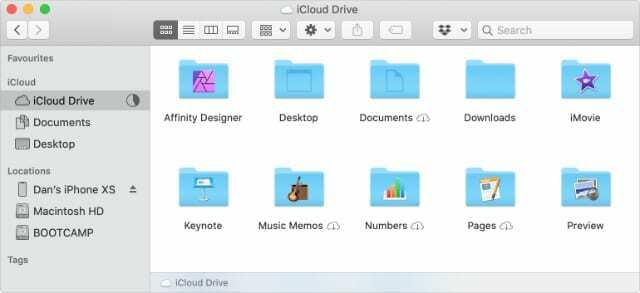
иЦлоуд Бацкуп
Увек треба да направите резервну копију својих уређаја да бисте се заштитили од губитка података. Уз иЦлоуд Бацкуп, ваш иПхоне, иПад или иПод тоуцх аутоматски прави резервну копију на иЦлоуд-у сваки пут када га оставите укљученог док је повезан на Ви-Фи.
То значи да не морате да се сетите да сами направите резервну копију. То такође значи да можете да вратите своје резервне копије са било ког места са интернет везом.
Да бисте уштедели простор, ваша иЦлоуд резервна копија не укључује податке које већ синхронизујете са иЦлоуд-ом: фотографије, календаре, пошту итд. То је зато што су ти подаци већ безбедни у иЦлоуд-у без потребе да их правите резервну копију.
Закључавање иЦлоуд активације и Финд Ми
Поред синхронизације, складиштења у облаку и услуга резервних копија, иЦлоуд такође укључује вредне безбедносне функције. То укључује закључавање за активирање и Финд Ми.
Када је Финд Ми укључен, можете пратити локацију својих Аппле уређаја користећи апликацију Финд Ми или посетом веб локацији иЦлоуд. Ако изгубите уређај, можете да користите Финд Ми да га закључате тако да други људи не могу да приступе вашим подацима.
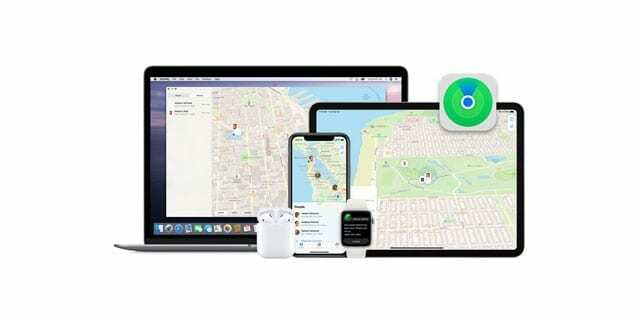
Када омогућите Финд Ми, он се такође укључује Ацтиватион Лоцк за ваш уређај. Ово спречава друге људе да бришу ваш Аппле уређај без ваше дозволе. Да би га заобишли, неко би морао да зна ваше корисничко име и лозинку за Аппле ИД.
Могу ли да користим свој Аппле ИД без коришћења иЦлоуд-а?
Лако је заменити Аппле ИД и иЦлоуд за исту ствар, али су различити. Ваш Аппле ИД је кориснички налог који користите за пријаву на све Аппле-ове услуге, а иЦлоуд је један од њих. Остале Аппле услуге укључују Апп Сторе, ФацеТиме и иТунес.
Можете да наставите да користите свој Аппле ИД са другим услугама чак и након што онемогућите иЦлоуд на свом иПхоне-у или иПад-у. Све што треба да урадите је да се пријавите на те услуге користећи своје корисничко име и лозинку када се то од вас затражи.
Како да искључите иЦлоуд на вашем иПхоне-у или Мац-у
Ако не желите да користите иЦлоуд, лако је искључити га у подешавањима уређаја. Када онемогућите иЦлоуд, он уклања приступ иЦлоуд-у са тог уређаја, али не брише ниједан од ваших података са Аппле-ових сервера. Показаћемо вам како то да урадите на крају овог чланка.
Одјавите се са иЦлоуд-а и потпуно га онемогућите
Ако уопште не желите да користите ниједну услугу иЦлоуд-а, можете је у потпуности онемогућити тако што ћете се одјавити из подешавања уређаја. Важно је напоменути да ово такође онемогућава безбедносне функције које спречавају друге људе да активирају ваш уређај и користе га као свој.
Не препоручујемо овај метод. Уместо тога, предлажемо да пређете на следећи одељак да бисте онемогућили одређене иЦлоуд функције које не желите да користите.
Ако сте сигурни да желите потпуно да онемогућите иЦлоуд, следите ове кораке.
На иПхоне-у:
- Отвори Подешавања апликацију и додирните [Твоје име] на врху екрана.
- Померите се надоле и додирните опцију до Одјава.
- Одаберите које податке желите да преузмете и задржите на свом иПхоне-у. Све што не преузмете и даље је доступно на веб локацији иЦлоуд.
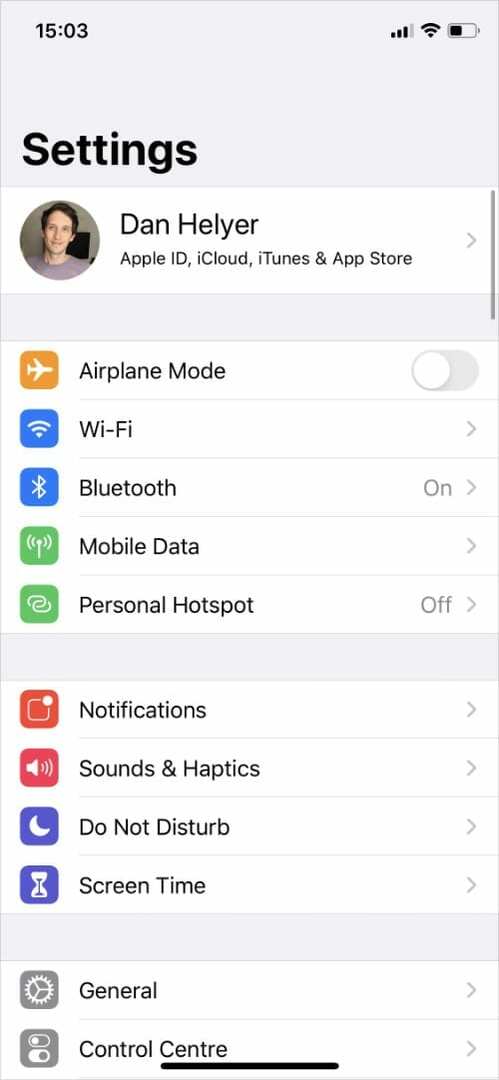
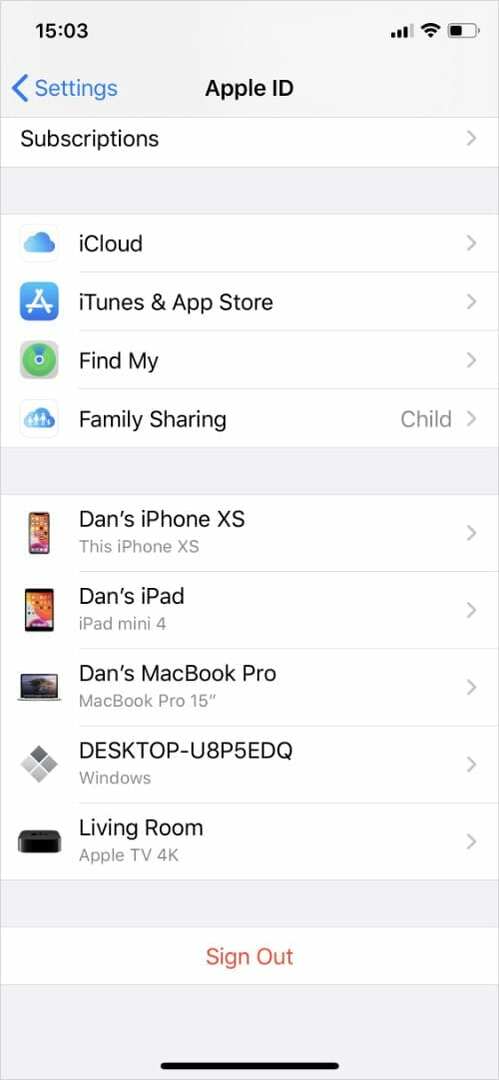
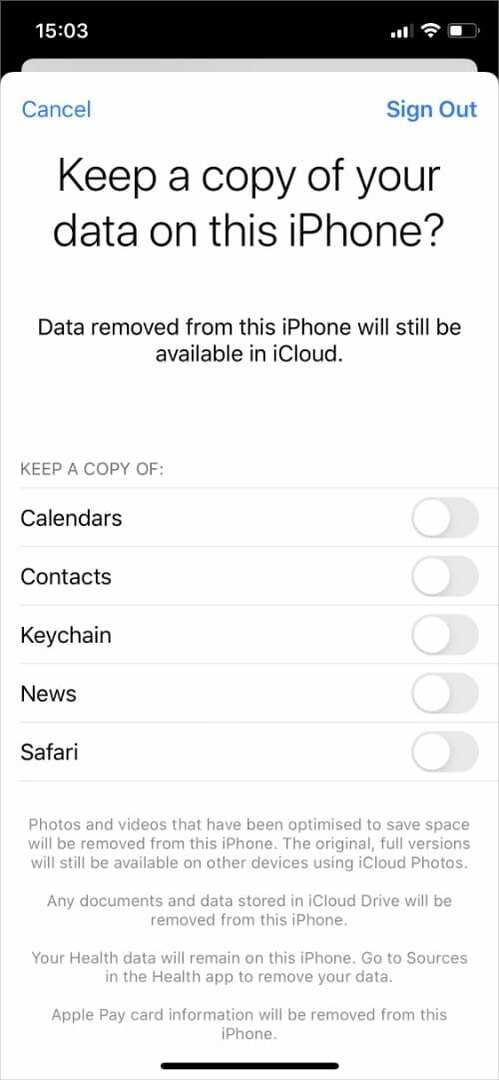
На Мац-у:
- Отвори Системске поставке и кликните на Аппле ИД.
- Изаберите Преглед страницу са бочне траке и кликните Одјава.
- Одаберите које податке желите да преузмете и задржите на свом иПхоне-у. Све што не преузмете и даље је доступно на веб локацији иЦлоуд.
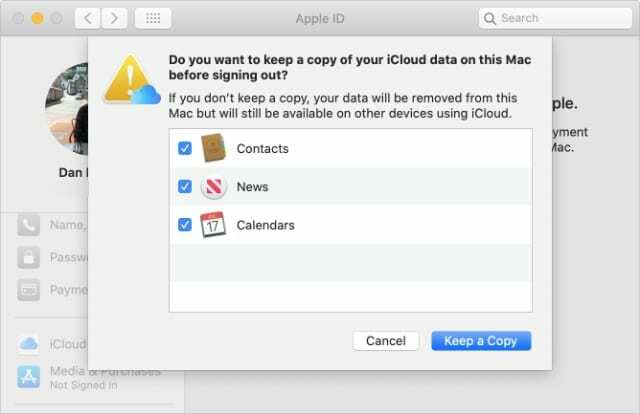
Онемогућите иЦлоуд синхронизацију за одређене апликације
Лако је искључити иЦлоуд за све апликације које не желите да синхронизујете са облаком. Када то урадите, ваше апликације престају да се синхронизују на различитим уређајима.
На иПхоне-у:
- Отвори Подешавања апликацију и додирните [Твоје име] на врху екрана.
- Иди на иЦлоуд, а затим искључите прекидач за све апликације које не желите да синхронизујете са иЦлоуд-ом.
- Када се то од вас затражи, одаберите да ли желите да преузмете податке из те апликације на свој иПхоне или не. Ако одлучите да то не учините, ти подаци остају доступни на веб локацији иЦлоуд.
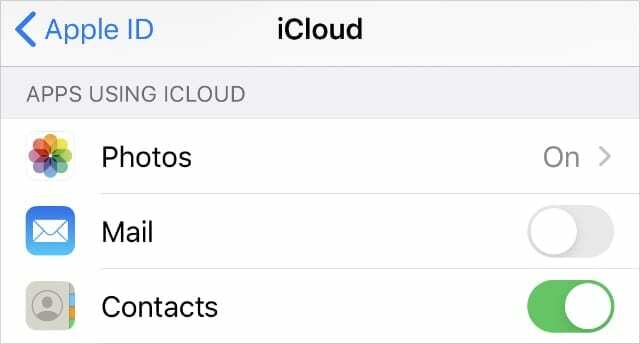
На Мац-у:
- Отвори Системске поставке и кликните Аппле ИД.
- Изаберите иЦлоуд са бочне траке и опозовите избор свих апликација које не желите да синхронизујете са иЦлоуд-ом.
- Ако се од вас затражи, одаберите да ли желите да преузмете податке из те апликације на свој Мац или не. Ако одлучите да то не учините, подаци остају доступни на веб локацији иЦлоуд.
Онемогућите иЦлоуд Дриве и уклоните своје податке
Пре него што онемогућите иЦлоуд Дриве, добра је идеја да преузмете све податке које желите да задржите на свом уређају. Прво се уверите да имате довољно интерне меморије на свом уређају. Све што не преузмете и даље остаје доступно на веб локацији иЦлоуд док не одлучите да га избришете.
На иПхоне-у:
- Отвори Фајлови апликација, додирните Прегледај, и идите на иЦлоуд Дриве.
- Изаберите све датотеке које желите да преузмете и Потез их на На мом иПхоне-у локација. Сачекајте да заврше преузимање.
- Затим идите на Подешавања > [Ваше име] > иЦлоуд и искључите иЦлоуд Дриве.
На Мац-у:
- Отвори Системске поставке и кликните Аппле ИД.
- Изаберите иЦлоуд са бочне траке и поништите избор иЦлоуд Дриве опција.
- Ако желите да преузмете своје иЦлоуд Дриве податке, изаберите Задржите копију у искачућем прозору. Ваш Мац креира фасциклу иЦлоуд Дриве (Архива) са свим вашим подацима иЦлоуд Дриве-а у њој.
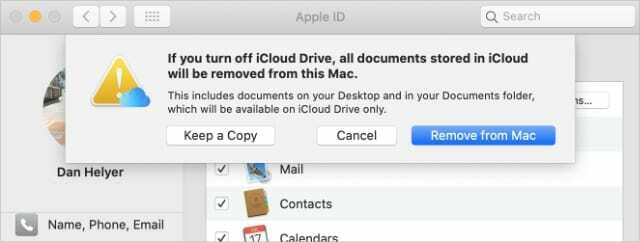
Онемогућите иЦлоуд резервну копију
Онемогућавање иЦлоуд Бацкуп-а је добар начин да уштедите простор за друге податке у иЦлоуд-у. Али ако то урадите, требало би да почнете користећи рачунар да направите резервну копију вашег иПхоне-а уместо тога. Такође, ако желите да уштедите простор, потребно је да избришете све постојеће резервне копије након што онемогућите функцију.
Није могуће користити иЦлоуд резервне копије са Мац рачунаром.
На иПхоне-у
- Отвори Подешавања и идите на [Ваше име] > иЦлоуд.
- Померите се надоле и додирните иЦлоуд Бацкуп, а затим искључите прекидач.
- Да бисте избрисали постојеће резервне копије, вратите се на иЦлоуд и изабрати да Управљајте складиштем. Затим изаберите било који Резервне копије и изабрати да Избриши резервну копију.
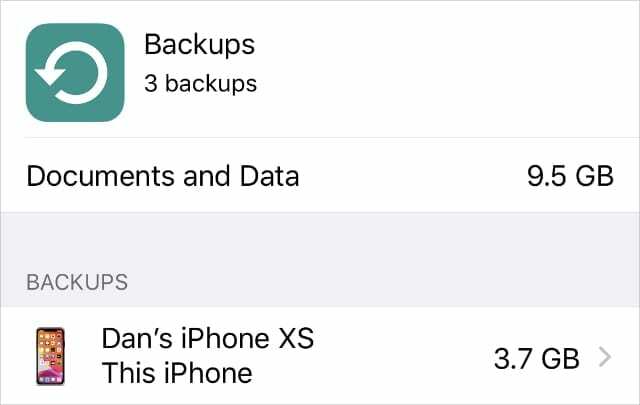
Како да избришете своје податке са иЦлоуд-а
Искључивање иЦлоуд-а на вашем иПхоне-у или Мац-у зауставља синхронизацију вашег уређаја са облаком. Али то заправо не брише ваше податке са Аппле-ових сервера. Најлакши начин да то урадите је да избришете своје податке на веб локацији иЦлоуд.
Наравно, требало би да избришете ове податке само ако сте сигурни да имате другу копију која није повезана са иЦлоуд-ом. Уверите се да подаци остају на вашем уређају након одјављивања са иЦлоуд-а пре него што избришете било шта са веб локације.
Када будете сигурни да имате копију својих података, идите на ввв.иЦлоуд.цом и пријавите се са својим Аппле ИД налогом. Изаберите сваку од икона апликације редом и избришите све податке које пронађете.
Ово премешта податке у одељак Недавно избрисани тако да можете вратите своје иЦлоуд податке касније ако треба. Аппле брише ове податке заувек након 28 дана. Алтернативно, идите на Подешавања налога и померите се надоле до Напредно одељак да избришете све сада.

Дан пише туторијале и водиче за решавање проблема како би помогао људима да на најбољи начин искористе своју технологију. Пре него што је постао писац, дипломирао је технологију звука, надгледао поправке у Аппле Сторе-у и чак је предавао енглески у Кини.